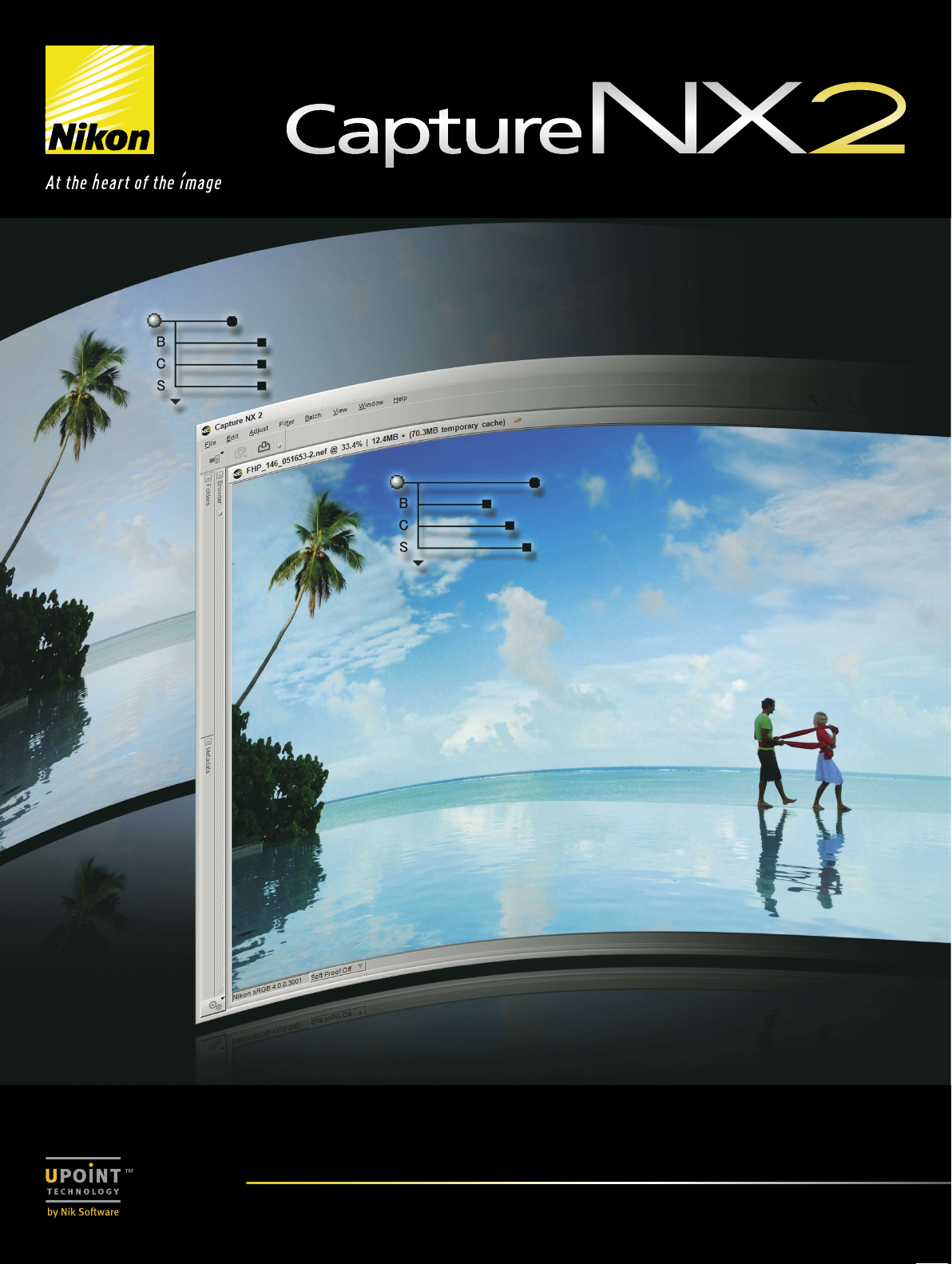
Capture NX 2 − Potenti strumenti per una
modifica rapida e semplice delle foto
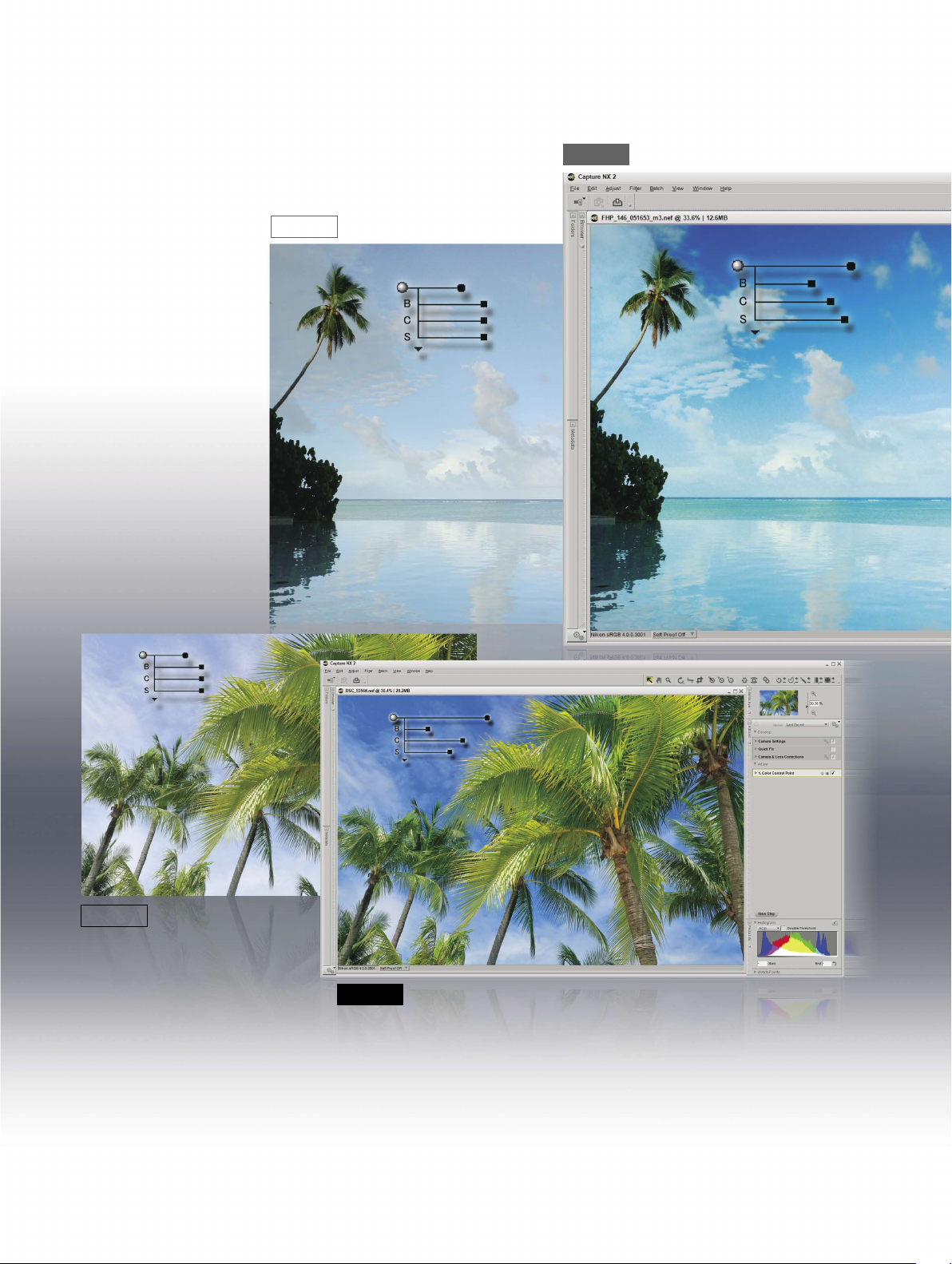
Mettete a fuoco la vostra immaginazione
con potenti strumenti facili da utilizzare
Dopo
Prima
Prima
Dopo
Il software Capture NX 2 facile da utilizzare consente di apportare miglioramenti intuitivi alle foto, che
sono immediatamente visibili sul monitor. È sufficiente posizionare il punto di controllo sull’area che si
desidera modificare e la tecnologia U Point analizzerà gli elementi del colore quali tonalità, saturazione e
luminosità e riconoscerà aree simili in cui sarebbe opportuno applicare una modifica. Questa tecnologia
migliora l’intera serie di punti di controllo di Capture NX 2: i punti di controllo Colore, i nuovissimi
punti di controllo Selezione, i punti di controllo Bianco/Nero/Neutro e i punti di controllo Occhi Rossi.
Con Capture NX 2, non è necessario ricorrere a strumenti di selezione, strati o lunghi corsi di formazione.
2

Capture NX 2/Aggiornamento di Capture NX 2
Prima
Dopo
Grazie alla tecnologia U Point TechnologyTM,
l'utilizzo di Capture NX 2 è intuitivo
La tecnologia U Point™ consente di utilizzare i punti di controllo
Colore/i punti di controllo Selezione e i punti di controllo Bianco/
Nero/Neutro/Occhi Rossi per regolare le immagini: è sufficiente
posizionare il cursore sull’area dell’immagine che si desidera
modificare, quindi spostarlo a sinistra o destra. Ogni punto
di controllo ottiene la regolazione del colore e della luminosità
(rosso, verde, blu, tonalità, saturazione, contrasto e calore)
di un’area dell’immagine che condivide gli stessi valori delle
altre parti nell’aria selezionata.
I singoli punti di controllo vengono interessati reciprocamente in
quanto vengono utilizzati per regolare componenti, ed è possibile
effettuare nuove regolazioni in qualsiasi momento, indipendentemente da quelle precedentemente effettuate e dall’ordine in cui
sono stati disposti in precedenza i punti di controllo.
3

I punti di controllo Colore facilitano la
modifica delle immagini
Prima
Per migliorare la tonalità, la luminosità e la saturazione,
è sufficiente posizionare un punto di controllo Colore
sull’immagine, quindi regolare la lunghezza dei
cursori. Ad esempio, i punti di controllo Colore sono
estremamente pratici per cambiare il colore di un cielo
azzurro senza modificare i colori delle foglie nella
stessa foto.
Dopo
Punti di controllo Colore
Dimensione
Luminosità
Contrasto
Saturazione
Oltre ai cursori sopra indicati, sono disponibili cursori per Tonalità, Rosso,
Verde, Blu e Calore. È possibile scegliere se visualizzare LCS (predefinito),
TSL, RGB o Tutti i modi e regolare le immagini in base alle proprie esigenze.
I quattro punti di controllo sono stati utilizzati per regolare il colore
e la luminosità dei vari elementi indipendentemente all'interno del
fotogramma.
Prima
4
Dopo
I due punti di controllo sono stati utilizzati per migliorare
il colore e la luminosità dei petali dei fiori e dello sfondo.

I punti di controllo Selezione ampliano le possibilità
TM
di modifica della tecnologia U Point
NOVITÀ
Questa nuova funzione consente
di applicare miglioramenti quali
Maschera di contrasto o D-Lighting
ad un’area specifica con un semplice
clic del mouse. Non è necessaria la
precisione di selezione o delle
maschere: il punto di controllo
Selezione riconosce le aree che si
desidera modificare. L’effetto del
miglioramento può essere regolato
facilmente, con la possibilità di
applicare l’effetto scelto come si
procederebbe con la mascheratura
intuitiva all’area designata oppure
all’intera immagine esclusa tale
area. Il punto di controllo Selezione
può essere utilizzato praticamente
con qualsiasi strumento di
miglioramento delle immagini,
tra cui D-Lighting, Luminosità,
Colore, Nitidezza, Correzione e
Riduzione disturbo. È possibile
applicare Maschera di contrasto,
ad esempio soltanto all’area che
si desidera modificare.
Punti di controllo Selezione
Opacità
Prima
Cursore dimensione ( selezionare l’area effettiva)
Cursore opacità (impostare il grado di elaborazione)
Dopo
La funzione D-Lighting consente di schiarire le zone
d’ombra mentre con il punto controllo Selezione
l’effetto viene applicato solo ai soggetti luminosi e
alle aree circostanti visibili attraverso l’apertura tra le
foglie e l’acqua.
Prima
Dopo
Punti di controllo Bianco/Nero per il contrasto
dell’intera immagine, punti di controllo Neutro
per una rapida regolazione del colore
I punti di controllo Nero e i punti di controllo Bianco consentono di
modificare facilmente il contrasto dell’intera immagine azionando un
cursore. I punti di controllo Neutro consentono di eseguire facilmente
e rapidamente la regolazione del bianco, la rimozione della dominante
colore, l’impostazione di più punti e la regolazione di aree complesse.
L’opzione Curva di contrasto consente di regolare la luminosità
e il contrasto mentre con il punto controllo Selezione l’effetto
viene applicato solo al soggetto e alle aree circostanti.
Punti di controllo Occhi Rossi per facilitare
la correzione dell’effetto occhi rossi e la
regolazione del colore
È possibile correggere manualmente l’effetto occhi rossi
nelle aree scelte ed eseguire ulteriori regolazioni fine
dei colori che sono stati regolati con i punti di controllo
Colore. È anche disponibile la correzione automatica
dell’effetto occhi rossi.
5

Utili funzioni avanzate aiutano il flusso di lavoro dei fotografi
Immagine originale
Pennello di ritocco
NOVITÀ
automatico
Per ottenere semplicemente risultati
più naturali, la funzione Pennello di
ritocco automatico consente di
rimuovere i granelli di polvere
fotografati su un’immagine con un
clic del mouse e una pennellata
per intonarsi con i colori e i toni
circostanti. Grazie a questa funzione
è anche possibile rimuovere macchie
sul viso, imperfezioni sui fiori o altri
oggetti indesiderati all’interno del
fotogramma.
Raddrizza
NOVITÀ
È possibile modificare il grado di inclinazione di un’immagine facendo
clic con il mouse al centro dell’area che si desidera ruotare e disegnare
una linea trascinando il mouse nella direzione in cui si desidera ruotare
l’immagine. È anche possibile correggere l’inclinazione di un’immagine
tracciando una linea che fungerà da riferimento orizzontale
dell’immagine dopo il nuovo orientamento.
Oppure è sufficiente digitare un valore numerico
del grado di rotazione nella casella di testo.
Dopo aver regolato l’inclinazione dell’immagine, una parte
dell’immagine risultante non conterrà dati immagine. Il rapporto
viene conservato automaticamente nella sua impostazione
predefinita quando un’immagine viene tagliata, per non
mostrare l’area senza i dati immagine. Se si seleziona [Includi
aree senza dati immagine] in Lista modifiche, l’immagine verrà
visualizzata nelle sue dimensioni originali e le aree dell’immagine
senza dati immagine appariranno bianche.
Immagine originale
È sufficiente tracciare utilizzando
uno strumento pennello
Finitura naturale
Regolazione ombre/alte-luci
Utilizzando il cursore in [Correzioni rapide], è
possibile regolare le aree in ombra con [Regolazione
ombre] e le aree con alte-luci tramite [Regolazione
alte-luci]*. È anche possibile eseguire tali regolazioni
numericamente digitando direttamente un valore
compreso tra 0 e 100 nella casella di testo.
*La funzione [Regolazione alte-luci] supporta le immagini RAW,
i formati JPEG e TIFF, tuttavia è più efficace per le immagini
RAW perché in queste ultime sono memorizzate informazioni
aggiuntive sulle alte-luci.
NOVITÀ
È sufficiente tracciare la linea di riferimento
Il nuovo orientamento orizzontale è facile
Immagine originale
Nuove funzioni che migliorano l’efficienza di lavoro
Interfaccia
Aree di lavoro
Sono previste quattro aree di lavoro – Browser,
Metadati, Multifunzione e Modifica – ed è possibile
passare facilmente da una finestra all’altra. Le
aree di lavoro possono essere salvate con una
disposizione palette,
per poi essere riaperte
in un secondo tempo.
Sono anche disponibili
diversi collegamenti
personalizzabili.
Barra dei menu 2Barra degli strumenti 3 Controllo visualizzazione 4 Barra delle opzioni degli strumenti 5 Directory file 6 Info di ripresa 7 Browser 8 Strumento tag 9Finestra immagine ! Navigatore " Elenco modifiche # Info foto
1
6
NOVITÀ

Più funzioni per le diverse espressioni fotografiche desiderate
Strumenti di selezione
Strumenti come Seleziona pennello, Lazo, Selezione poligono
e Selezione sfumata consentono l’applicazione di un’ampia
gamma di funzioni di modifica.
Elaborazione batch
È possibile applicare informazioni sulla modifica predefinite a
tutti i dati immagine di una cartella selezionata.
Compatibile con immagini a 16 bit
L’elaborazione interna a 16 bit di tutte le modifiche e le
regolazioni mantiene una elevata qualità delle immagini.
Controllo vignettatura*
Consente di rendere più luminosi in modo bilanciato quegli
angoli scuri di un’immagine dovuti a una luce insufficiente
attorno all’obiettivo.
Controllo auto aberrazione colore*
Riduce l’aberrazione colore laterale nell’intera immagine, per
garantire un’alta qualità dell’immagine.
Funzione di controllo distorsione*
Riduce le distorsioni a cuscinetto e a barilotto per assicurare
immagini senza distorsione.
Riduzione disturbo
Le funzioni di riduzione del disturbo del colore, del disturbo dei
bordi e del moiré colore riducono il disturbo nei dettagli senza
diminuire la qualità dell’immagine. La funzione Riduzione
disturbo nella sezione Impostazioni fotocamera della Lista
modifiche è applicabile soltanto alle immagini NEF.
D-Lighting attivo (solo NEF)
Disponibile soltanto per le immagini NEF scattate utilizzando
la funzione D-Lighting attivo. L’area in ombra dell’immagine,
che è stata scattata sottoesposta per evitare la sovraesposizione
dell’area con alte-luci, viene resa più luminosa per ottenere livelli
di tonalità appropriati in tutta l’immagine con un contrasto
naturale.
D-Lighting
Corregge i toni delle immagini in ombra e scure con soggetto
in controluce. Presenta [Alta qualità (HQ)] per una qualità
superiore e [Alta velocità (HS)] per una velocità di elaborazione
più elevata.
Editor LST
Singole palette per la luminosità, la luminosità del colore,
la saturazione e la tonalità consentono di creare in modo
intuitivo la tonalità desiderata.
Image Dust Off (solo NEF)
Riduce efficacemente la polvere fotografata su un’immagine.
Trasformazione immagine Fisheye
Converte le immagini scattate con obiettivi Fisheye diagonali,
quali AF DX Fisheye-Nikkor 10.5mm f/2.8G ED e AF FisheyeNikkor 16mm f/2.8D, come se fossero acquisite da un obiettivo
ultra-grandangolo.
Funzione Booster colore
Consente di controllare la saturazione di un’intera immagine.
È anche possibile eseguire regolazioni senza alterare il colore
della pelle.
Gestione colore
Applicare il profilo del flusso di lavoro di gestione colore
personale e convertire il profilo corrente; utilizzare quindi la
funzione Prova colori per visualizzare in anteprima la stampa
sul monitor.
Visualizzazione alte-luci /ombra
Indica l’area con alte-luci risultante da un’area in controluce o in
ombra dovuta a un flash insufficiente. Consente di determinare
immediatamente dove è necessario eseguire la regolazione,
migliorando così in modo significativo l’efficienza di lavoro.
Compatibilità controllo immagine (solo NEF)
È possibile applicare il controllo immagine a un’immagine o
regolare i fattori di creazione dell’immagine. Picture Control
Utility (inclusa) consente di salvare le
regolazioni in Controllo immagine
personalizzato e di utilizzare le
impostazioni regolate con fotocamere o software compatibili
tramite memory card. Le
stazioni regolate possono
anche essere applicate ai dati
RAW (NEF) acquisiti dalle
fotocamere reflex digitali
Nikon che non supportano
il controllo immagine.
* Può essere applicato alle immagini acquisite dalle fotocamere reflex Nikon con
obiettivo di tipo D/G.
impo-
Correzioni rapide
NOVITÀ
Si tratta di una combinazione di strumenti utilizzati
di frequente tra cui [Livello e curva tonale],
[Compensazione esposizione], [Contrasto],
[Alte-luci], [Ombre] e [Saturazione] in un’unica
finestra. Per lavorare con la massima efficienza,
utilizzare [Correzioni rapide] per elaborare diversi
processi e utilizzare gli step di elaborazione delle
immagini di ogni funzione per regolare i dettagli.
Apertura simultanea di più
impostazioni
È possibile aprire più impostazioni di elaborazione immagine contem poraneamente ed eseguire regolazioni parallele di più dettagli del processo.
NOVITÀ
Etichetta/Classifica
NOVITÀ
Supporta nove tipi di etichettatura e cinque
livelli di classifiche in base a XMP, uno
standard industriale dei metadati. Compatibile
con ViewNX, Adobe Bridge e Windows
Vista. Possibilità di ordinamento del filtro per
etichetta e classifica.
7

En
Software collaborativo per espressioni fotografiche più versatili
Nikon Transfer
(incluso nella suite di sof tware in dotazione con le fotocamere digitali
Nikon/download gratuito disponibile)
Questo software consente un trasferimento delle immagini facile ed efficiente e si
rivela quindi utile per l’organizzazione del flusso di lavoro delle immagini anche per
l’azienda. È possibile trasferire le immagini acquisite con fotocamere digitali Nikon
o salvate sulle memory card. È anche possibile aggiungere etichette, classifiche e
informazioni XML/IPTC al momento del trasferimento, per un ordinamento efficace
delle immagini in una fase successiva del flusso di lavoro. È anche disponibile il doppio
trasferimento per il backup delle immagini. Per un funzionamento agile e pratico, è
possibile selezionare le applicazioni da avviare dopo il trasferimento delle immagini.
Camera Control Pro 2/Aggiornamento di Camera Control Pro 2
Questo software applicativo di ripresa remota per la ripresa in studio presenta
la funzione Visore avanzata e supporta la funzione Live View presente nella D3
e D300. È possibile controllare a distanza praticamente tutte
le funzioni (modo di esposizione, tempo di posa, diaframma,
ecc.) di altre fotocamere reflex digitali Nikon da un computer
tramite una connessione USB. Con un trasmettitore senza
cavi opzionale e una fotocamera compatibile, è possibile la
connessione a una rete LAN wireless (Wi-Fi) o a una
connessione cablata tramite Ethernet. I dati di ripresa
possono essere trasferiti direttamente a un computer e il
flusso di lavoro di ripresa, il trasferimento e il salvataggio
delle immagini possono essere elaborati in modo semplice.
Requisiti di sistema per Capture NX 2
Windows
Sistema operativo Versioni preinstallate di Windows Vista Home Basic /Home a 32 bit edizioni
Processore Pentium 4 o superiore
RAM (memoria) Minimo 768 MB (si raccomanda 1 GB)
Spazio su disco
rigido
Risoluzione
monitor
Altri problemi • Unità CD-ROM richiesta per l’installazione
Premium /Business/ Enterprise/Ultimate (Service Pack 1) o Windows XP Home
or Professional (Service Pack 2)
200 MB necessari per l’installazione
Consigliato almeno 1,024 x 768 pixel (1,280 x 1,024 pixel) con colore a 16 bit
o superiore (consigliato colore a 32 bit)
• Connessione Internet richiesta per utilizzare Nikon Message Center
• Ambiente per il riconoscimento delle memory card a funzionamento garantito
richiesto per importare/esportare controlli immagine personalizzati
ViewNX
(incluso nella suite di sof tware/suite di software per COOLPIX in dotazione
con le fotocamere digitali Nikon/download gratuito disponibile)
Il software di visualizzazione delle immagini ad alta velocità con funzioni di
visualizzazione, selezione, navigazione e gestione delle miniature riduce lo
stress e le complicazioni dovuti alla visualizzazione di elevati volumi di immagini
nel computer. Dopo il trasferimento delle immagini a un computer, è possibile
controllare i dettagli delle immagini e suddividere in categorie /organizzare le
immagini trasferite in base a 9 tipi di etichette e 5 livelli di classificazione.
ViewNX consente di eseguire un flusso di lavoro in modo semplice in
combinazione con Capture NX 2.
Software di autenticazione immagine (per Windows)
Consente l’autenticazione delle immagini acquisite da fotocamere reflex
digitali Nikon compatibili con l’autenticazione delle immagini e determina
se tali immagini sono state modificate dopo l’acquisizione, valutando
separatamente in base alle immagini e ai dati immagine. Utilizzando le
informazioni per l’autenticazione allegate al momento dell’acquisizione,
il software valuta se i file di immagine, compresi i file RAW (NEF), JPEG
e TIFF, sono invariati rispetto al momento dell’acquisizione.
Macintosh
Sistema operativo Macintosh OS X (versione 10.4.11, 10.5.2)
Processore PowerPC G4, PowerPC G5, Intel Core Duo, Intel Core 2 Duo, Intel Xeon o
RAM (memoria) Minimo 768 MB (si raccomanda 1 GB)
Spazio su disco
rigido
Risoluzione
monitor
Altri problemi • Unità CD-ROM richiesta per l’installazione
Per infor maz ion i detta gliate sui requisiti di sis tem a e le funzi oni compatibili , consultare il manual e di
istruzioni.
superiore
200 MB necessari per l’installazione
Consigliato almeno 1,024 x 768 pixel (1,280 x 1,024 pixel) con almeno
64,000 colori (consigliato almeno 16,7 milioni di colori)
• Connessione Internet richiesta per utilizzare Nikon Message Center
• Ambiente per il riconoscimento delle memory card a funzionamento garantito
richiesto per importare/esportare controlli immagine personalizzati
®
• Microsof t
• Macintosh
• I nomi di prod otti e le ma rche sono ma rchi di fabbr ica o marchi re gistrati d elle risp ettive s ocietà .
, Windows® e Windows Vista™ sono marchi di fabbrica o marchi registrati di proprietà di Microsoft Corp oration negli Stati Uniti e/o in altri paesi.
®
, Mac® OS sono marchi di Apple I nc., regist rati negli St ati Uniti e in altri paesi.
Specifiche e attrezzature sono soggette a modifiche senza preavviso o altri obblighi
da parte del produttore. Giugno 2008.
AVVISO
It
Stampato in Olanda (0806/A)K Codice n. 6CI80080
PER UN USO CORRETTO DI QUESTO APPARECCHIO, LEGGERE ATTENTAMENTE I MANUALI
ALLEGATI. PARTE DELLA DOCUMENTAZIONE È FORNITA ESCLUSIVAMENTE SU CD-ROM.
Visitate il sito di Nikon Europe al seguente indirizzo: www.europe-nikon.com
Nital S.p.A Via Tabacchi 33, 10132 Torino, Italy www.nital.it
Nikon AG Im Hanselmaa 10, 8132 Egg/ZH, Switzerland www.nikon.ch
NIKON CORPORATION Fuji Bldg., 2-3, Marunouchi 3-chome, Chiyoda-ku Tokyo 100-8331, Japan www.nikon.com
©2008 NIKON CORPORATION
